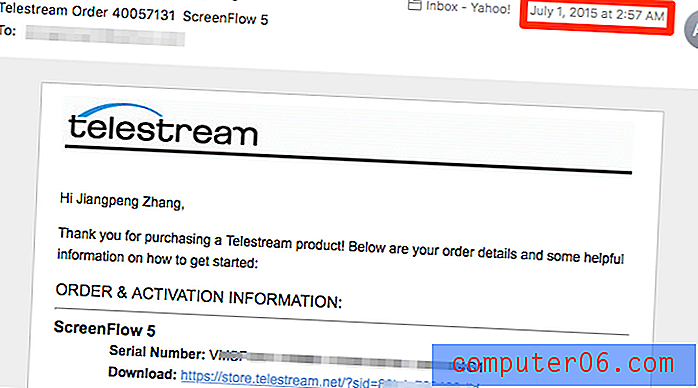어떤 버전의 Microsoft Excel을 사용하고 있습니까?
Microsoft Excel에서 발생한 문제를 해결하려고하는데 사용중인 버전이 확실하지 않습니까? Microsoft Excel 2003, 2007, 2010 또는 2013을 사용하든 사용중인 Excel 버전을 식별하는 데 도움이되는 몇 가지 사소한 차이점이 있습니다.
모든 버전의 Microsoft Excel을 시작할 때마다 로딩 창이 표시되며 거기에 버전도 표시됩니다. 따라서 아래 이미지를 확인한 후에도 사용중인 버전을 여전히 파악할 수없는 경우 Excel을 닫고 다시 시작하면 알 수 있습니다.

아래 이미지 중 하나를 클릭하면 확대됩니다.
숫자 나 셀을 사용할 수있는 수식을 사용하여 Excel에서 빼는 방법을 알아보십시오.
엑셀 2003
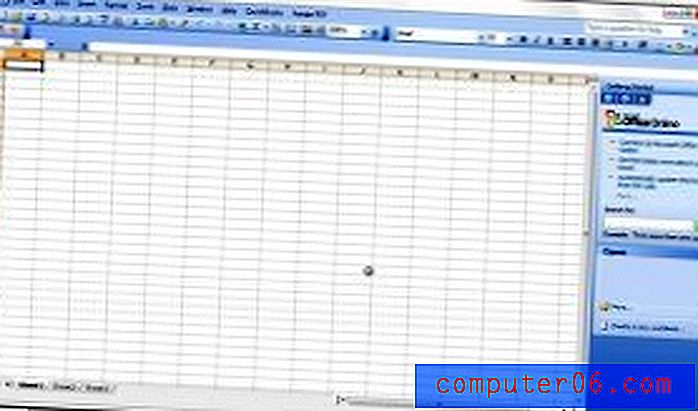
이것은 쉽게 식별 할 수 있습니다. 화면 상단의 메뉴 표시 줄을 계속 사용하는 것은 마지막 4의 유일한 Excel 버전입니다.
엑셀 2007
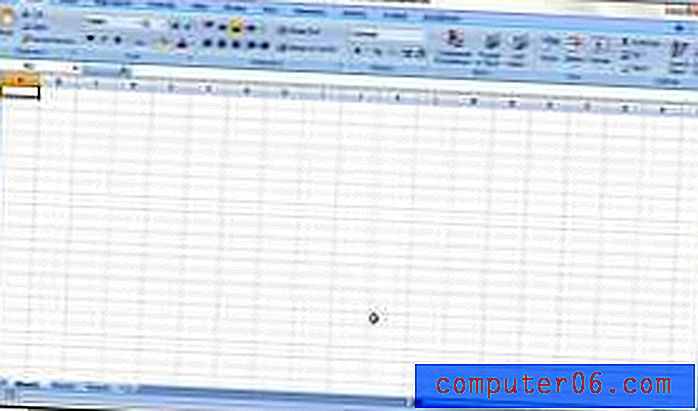
Excel 2007, 2010 및 2013은 모두 탐색을 위해 창의 맨 위에있는 리본을 사용하며 매우 유사하게 보입니다. 그러나 창의 왼쪽 상단에 파일 탭이 없으므로 2010 또는 2013 대신 2007을 사용하고 있음을 알 수 있습니다. 2007 년에 탐색하려면 창의 왼쪽 상단 모서리에있는 Office 단추를 클릭해야합니다.
엑셀 2010
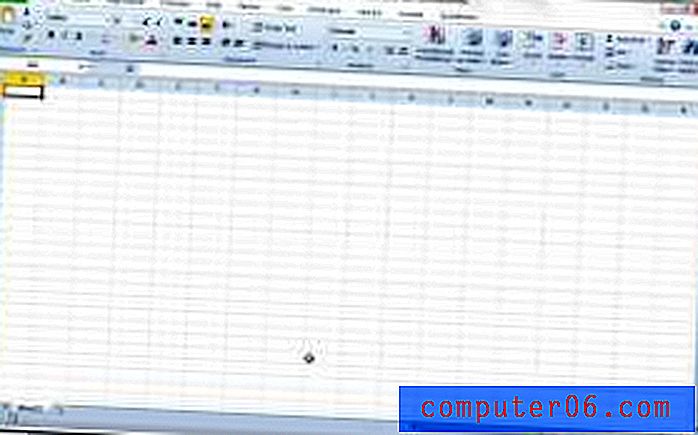
Excel 2010과 2013은이 기사에서 설명한 네 가지 버전 중 가장 유사합니다. 그러나 탐색 리본 위의 탭 (홈, 삽입, 페이지 레이아웃 등)에서 소문자를 사용하여 Excel 2010을 식별 할 수 있습니다.
엑셀 2013
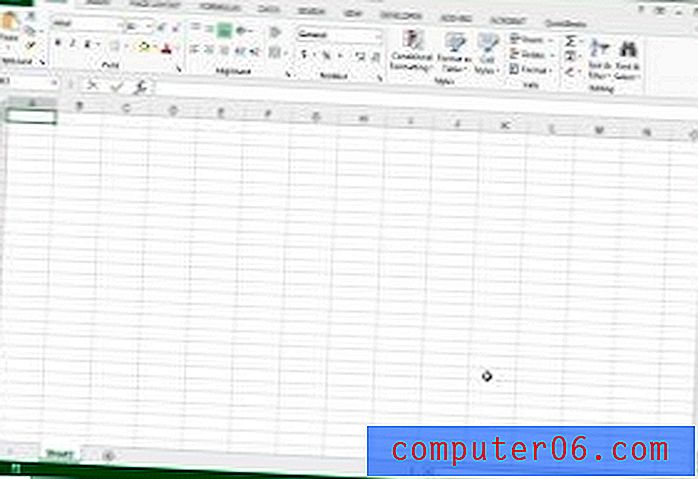
Excel 2013은 파일 탭이 있고 탐색 리본 위의 탭에서 대문자를 사용한다는 사실로 식별 할 수 있습니다.
Excel 버전마다 실제 모양이 다를 수 있지만 모두 공통된 기능이 많이 있습니다. 이러한 기능 중 하나는 수식을 만드는 기능입니다. Excel 2013의 수식에 대해 알아보고 Microsoft Excel에서 제공하는보다 강력한 기능을 활용하십시오.